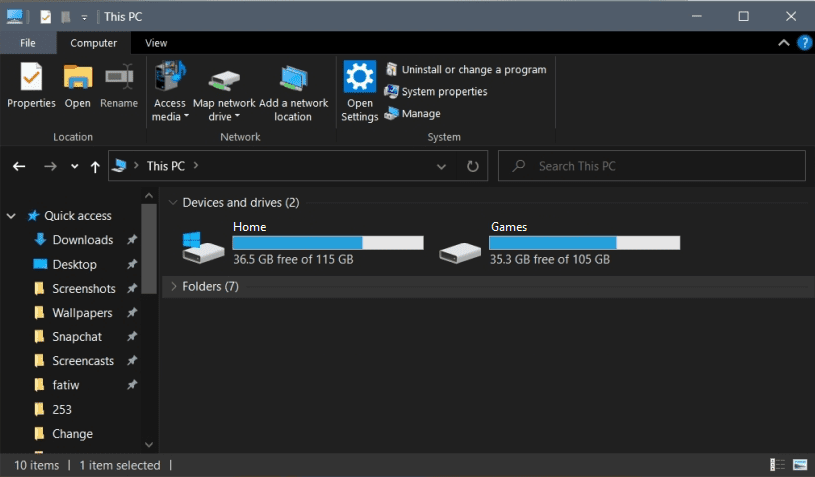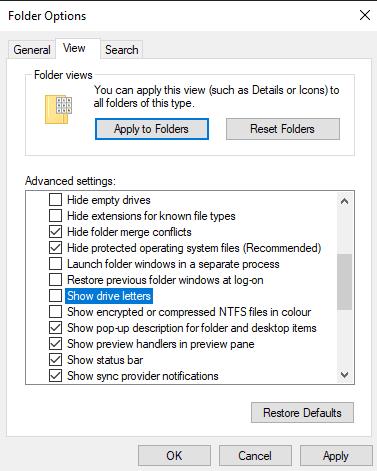Quando si cercano file sul disco rigido, Windows 10 mostra il nome e la lettera dell'unità dei dischi rigidi per impostazione predefinita. Tuttavia, realisticamente, per la maggior parte degli utenti, le lettere dell'unità non significano nulla ed è molto più utile dare la priorità alla visualizzazione del nome dell'unità.
Ad esempio, avere l'unità del sistema operativo denominata "Home (C:)" non fornisce alcun vantaggio all'utente rispetto al solo chiamarla "Home". Allo stesso modo, anche un'unità di backup, denominata "Backup (D:)" non fornisce ulteriori informazioni all'utente. Quando la maggior parte degli utenti vede dischi rigidi etichettati come "Backup", "Foto" o "Giochi", saranno perfettamente consapevoli di cosa li usano.
Suggerimento: per gli utenti che non sono particolarmente esperti di tecnologia, nascondere le lettere di unità potrebbe creare confusione. Ad esempio, se un utente deve seguire una guida per trovare un file installato sull'unità C: e la lettera dell'unità è stata nascosta, ciò potrebbe confondere inutilmente l'utente: considera questo prima di nascondere le lettere e assicurati di ricordare quale è quale!
Come nascondere le lettere di unità
Per quegli utenti che vogliono nascondere le lettere di unità in Windows 10, il processo è carino e semplice. Il primo passo è aprire File Explorer, quindi fare clic su "Opzioni" all'estrema destra della scheda "Visualizza" nella barra in alto.

Fare clic su "Opzioni" all'estrema destra della scheda "Visualizza" nella parte superiore di Esplora file.
Mancia: In alternativa, puoi premere il tasto Windows, digitare "Opzioni Esplora file" e premere invio per aprire lo stesso menu.
Nel menu delle opzioni, passare alla scheda "Visualizza", quindi scorrere le "Impostazioni avanzate". Vuoi deselezionare la casella di controllo "Mostra lettere di unità" che si trova circa a metà dell'elenco. Dopo aver deselezionato "Mostra lettere di unità", fai clic su "Applica", quindi su "OK" per salvare le modifiche.
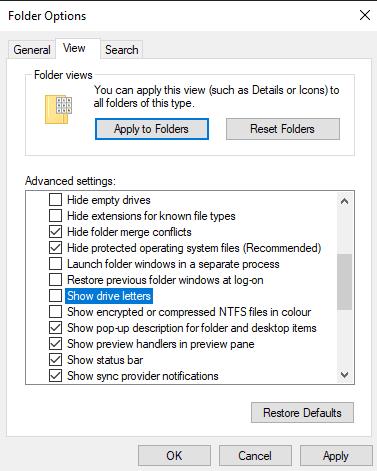
Deseleziona "Mostra lettere di unità" nella scheda "Visualizza" della finestra "Opzioni cartella", quindi fai clic su "Applica" e "OK".